Point of View ProTab 3XXL User Manual [es]

Point of View ProTab 3XXL IPS - Android 4.0 Tablet PC Español
Contenidos
Contenidos .............................................................................................................................. 1
Avisos generales de uso ....................................................................................................... 2
Renuncia ................................................................................................................................. 2
Contenidos de la caja ............................................................................................................ 2
1.0 Productos Básicos ........................................................................................................... 3
1.1 Botones y conexiones ..................................................................................................... 3
1.2 Encendido y apagado ..................................................................................................... 3
2.0 Introducción a Google Android 4.0 ............................................................................... 4
2.1 El escritorio ..................................................................................................................... 4
2.2 Menú de aplicaciones-esquina superior derecha ........................................................... 5
2.3 Búsqueda Google / por voz– esquina superior izquierda ............................................... 5
2.4 Iconos de navegación – esquina inferior derecha .......................................................... 6
2.5 Area de información de estado – esquina inferior izquierda ........................................... 6
3.0 General operation ............................................................................................................. 7
3.1 Estado de batería / Carga del Tablet .............................................................................. 7
3.2 Instalación de aplicaciones ............................................................................................. 7
3.3 Administrador / eliminar apps ......................................................................................... 7
3.4 Añadir una cuenta ........................................................................................................... 8
4.0 Configuración Básica ...................................................................................................... 9
4.1 Cambio de lenguaje operativo ........................................................................................ 9
4.2 Configuración WIFI ......................................................................................................... 9
4.3 Conexión del Tablet al PC ............................................................................................ 10
4.4 Habilitar 3G en su Tablet .............................................................................................. 11
5.0 Preguntas frecuentes ..................................................................................................... 12
1
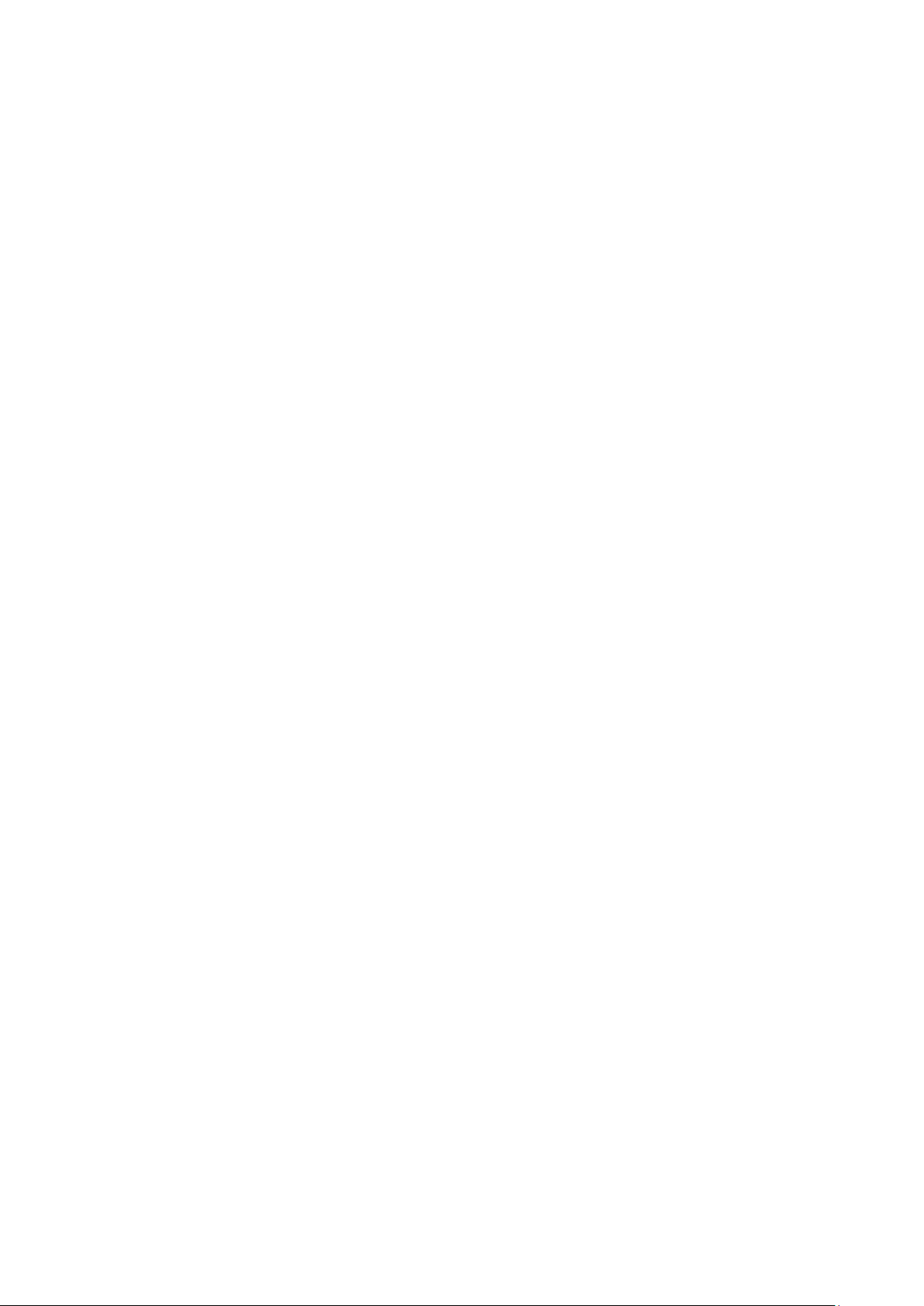
Español Point of View ProTab 3XXL IPS - Android 4.0 Tablet PC
Avisos generales de uso
- Este product es un dispositivo elect rónico muy avanzado, el desmontaje,la personalización o reparaci ón
sin el conocimiento adecuado puede llevar a situaciones peligros as con probabilidad de daños y
lesiones graves en el producto
- Evitar su uso en condiciones extremas como altas y bajas temperaturas,humedad alta, ambientes
húmedos y entornos con campos magnéticos. Además,evite la exposici ón prolongada a la luz solar.
- Utilice solo los accesorios autor i z ados por el fabricante para evitar da ños en el producto y la
posible,pérdida de garantía.
- Porfavor,siga las correspondientes regulaciones ambientales para reciclar los dispositivos defectuos os y
accesorios.
- Utilice una funda protectora para evit ar golpes externos en el Tablet (i.e. of dropping).
Renuncia
- Las capturas de pantalla son una referencia solo de Android.Pueden ser realizadas en un dispositivo
con una resolucion o una configuración diferente al hardware del Tablet y por lo tanto el producto final
puede ser un poco diferente
- El fabricante no asume ninguna responsabilidad por la pérdida de infor mación o datos causados por el
fallo de hardware o software.El usuario es responsable de realizar las copias de seguridad oportunas de
los datos importantes
- Toda la información y las imágenes utilizadas en este manual se proporcionan “tal cual” y están sujetos
a cambios sin previo aviso
- El fabricante no acepta ninguna responsabilidad por la informaci ón ofrecida en este documento
Contenidos de la caja
- Tablet Android PC
- Cargador del dispositivo (DC / 5V – 2A)
- Manual de instrucciones
- Cable USB
- Auriculares(opcional)
- Trajeta MicroSD (opcional)
Estimado cliente,
Desde POINT OF VIEW queremos agradecerle la compra de nuestros productos.
Por favor, registre su producto en nues tra web en un plazo de 30 días:
www.pointofview-online.com/club
La razón de este registro es poder ofrecerle el mejor servicio técnico.
Este producto contiene 2 años de garantía en hardware.
Una excepción es la batería que tiene un a garantía de 6 meses.
Para obtener más información o hacer una ampliación de la garantía, por f avor visite la web de Point of View:
www.pointofview-online.com/club
Si tiene más preguntas, por favor, c ontacte con el centro de servicios de Point of View en la dirección de correo:
pov@enametech.com 707500289 – PORTUGAL | 902091648 - ESPAÑA
lprma@binarycanarias.com 928475590 EXT 3 (Las Palmas)
tallertf@binarycanarias.com 922 220995 EXT 13 Ó 17 (Tenerife)
support@pointofview-online.com Sólo las Tarjetas gráficas
2
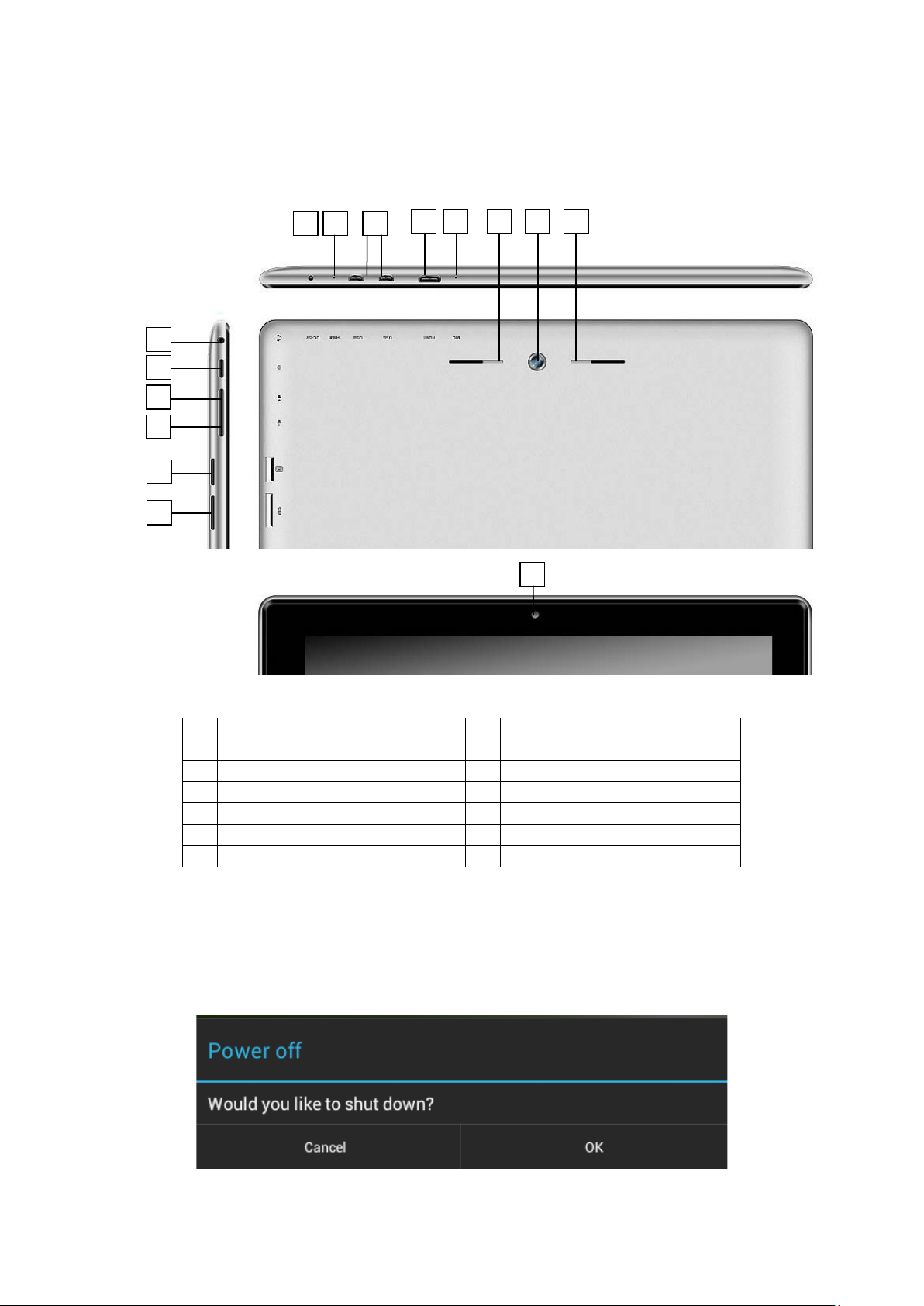
Point of View ProTab 3XXL IPS - Android 4.0 Tablet PC Español
1
Conector de Corriente
2
Reajustar (reset)
3
Mini USB
4
Mini HDMI
5
Microfono
6
Auriculares
7
Botón de Apagado
8
Volume +
9
Volume -
10
Micro SD card reader
11
SIM 3G (opcional)
12
Cámara
13
Altavoz
10 6 8 9 7 5 3 1 2
12
13
13 4 11
12
1.0 Productos Básicos
1.1 Botones y conexiones
1.2 Encendido y apagado
Para encender su dispositivo,presione y mantenga el botón de encendido hasta que la
pantalla se ilumine. Para apagar el dispositivo,presione y mantenga el botón de encendido
hasta que una ventana aparezca
3
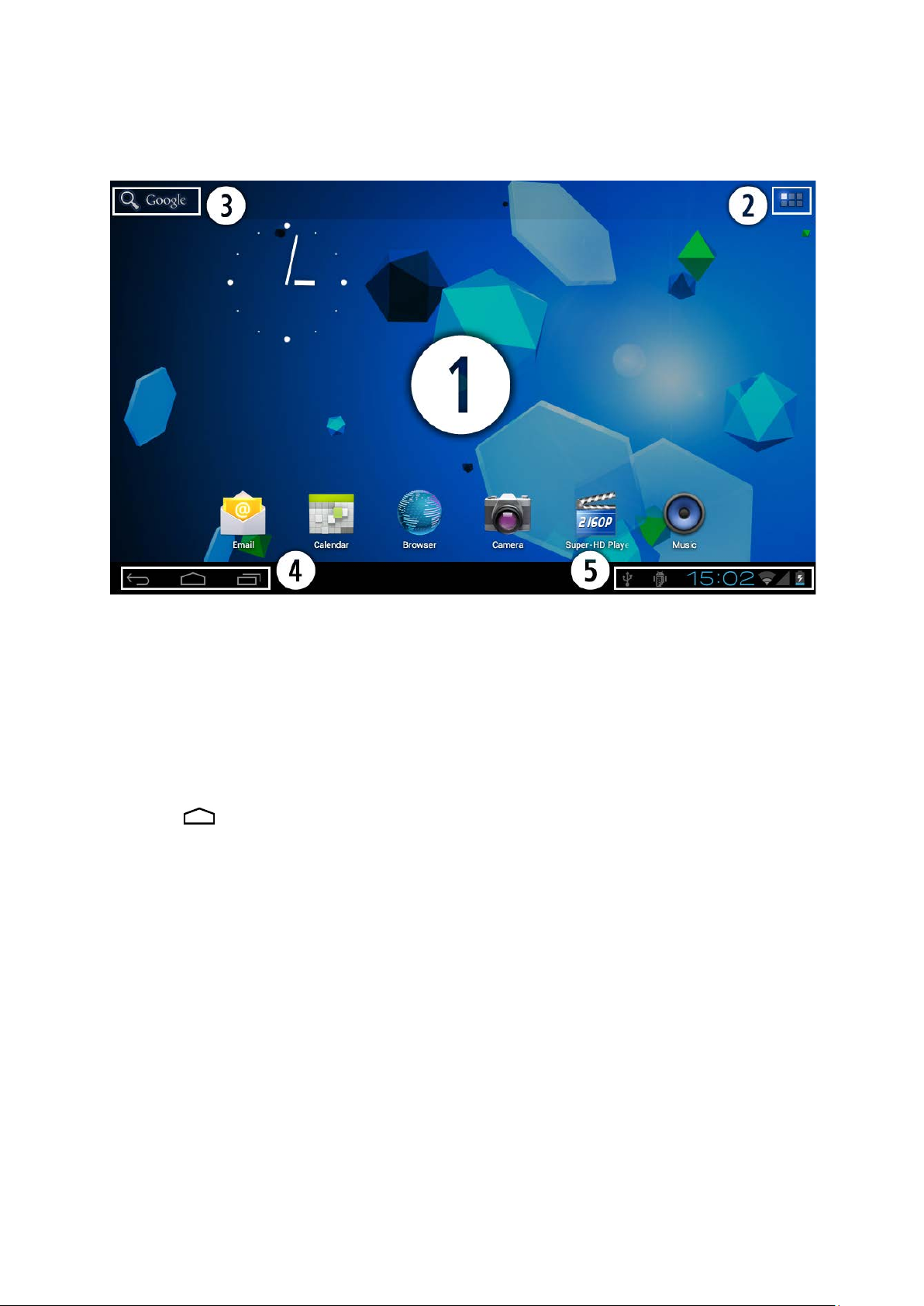
Español Point of View ProTab 3XXL IPS - Android 4.0 Tablet PC
2.0 Introducción a Google Android 4.0
2.1 El escritorio
La principal area de interes sera el propio escritorio.En el colocara accesos directos a
aplicaciones o widgets,una aplicacion visual que le mostrara la informacion en tiempo
real.Es posible que algunas aplicaciones o widgets ya esten instalados en el Tablet.
Para cambiar la imagen de fondo de pantalla de su Tablet, dirijase a su escritorio pulsando
“HOME”. Presione en una zona libre ( donde no haya ningun icono) hasta que una
ventana emergente aparezca y diga “ seleccione fondo de pantalla “.En la lista deberia de
aparecer varias opciones para seleccionar una imagen o una imagen animada.La opción
”Live Wallpapers” le mostrara las imagenes animadas de escritorio preinstaladas. Otras
opciones son “Super HD Player”,”Galeria” o “Fondos de Pantallas” dependiendo de lo que
seleccione ( pantalla completa) fotos,imagenes descargadas u otras imagenes;dependiendo
de las caracteristicas de esa aplicacion especifica.
Para colocar el acceso directo a un widget o una aplicacion,presione y mantenga pulsado
hasta que desaparezca el menu de aplicaciones y aparezca el escritorio. Mueva el dedo
hasta el lugar donde quiera emplazar el icono y levante el dedo para colocarlo
Para mover o eliminar los iconos o widgets desde el escritorio,pulse y mantenga pulsado el
icono hasta que aparezca una cuadrícula. Mueva el icono hacia la nueva localización o
arrastrelo a la “Eliminar” en la parte superior de la pantalla.La acción se confirmará
levantando el dedo
4
